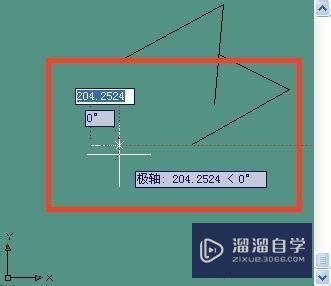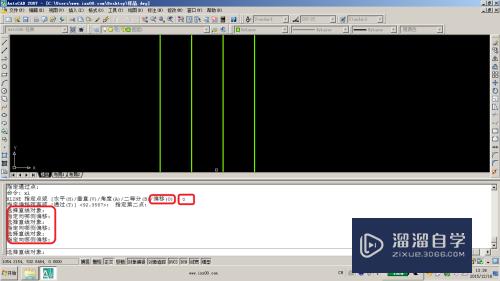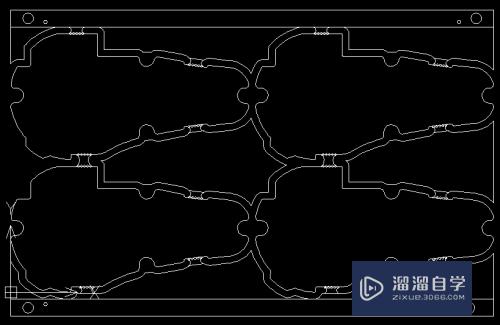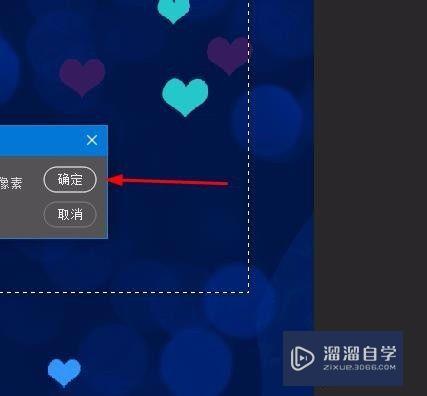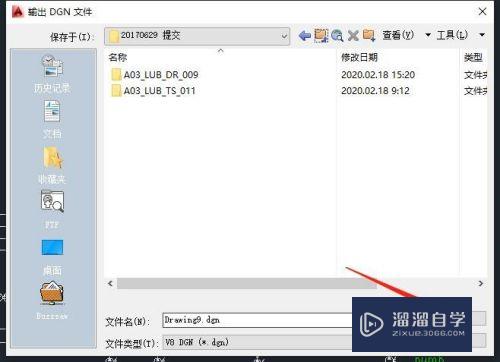PS打开源文件如何快速找到需要修改的图层(ps打开源文件如何快速找到需要修改的图层)优质
PS全称为Photoshop是Adobe公司旗下一个功能性很强大的修图软件。只需要掌握一些小技巧就能够简单上手。今天小渲主要来教大家。如何快速找到需要修改的图层。希望能帮助到大家。
点击观看“PS”视频教程。帮助你更好的上手
工具/软件
硬件型号:小新Air14
系统版本:Windows7
所需软件:PS CS6
方法/步骤
第1步
首先。打开一个源文件。看到右边图层查找栏。
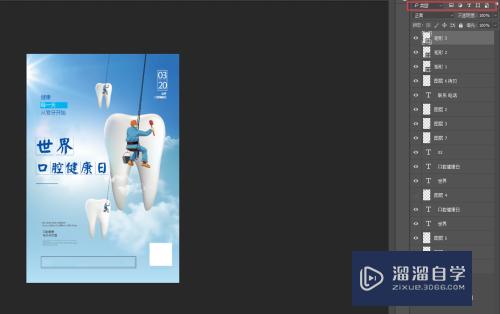
第2步
接着。点击“像素图层”即可筛选由像素组成的图层。
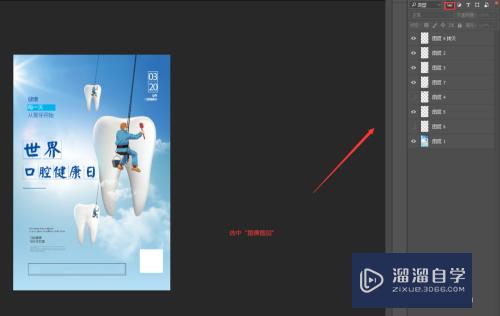
第3步
然后。点击“调整图层”即可筛选出一些用来调整颜色。色阶的图层。
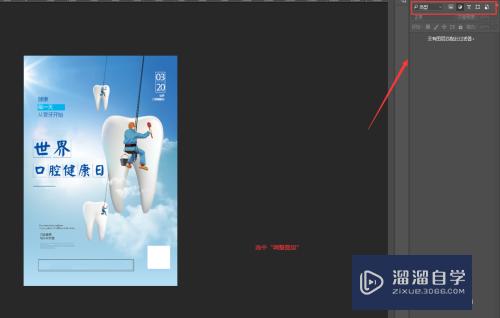
第4步
再然后。点击“文字图层”即可筛选出编辑文字的图层。
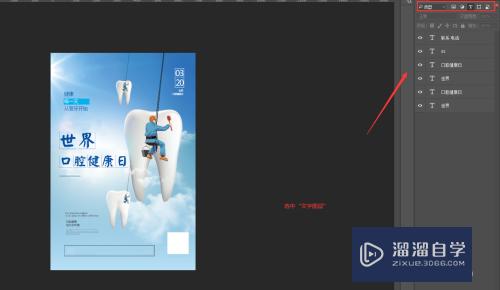
第5步
接着。点击“形状图层”即可筛选出由钢笔工具或者各种形状工具绘制出的形状图层。
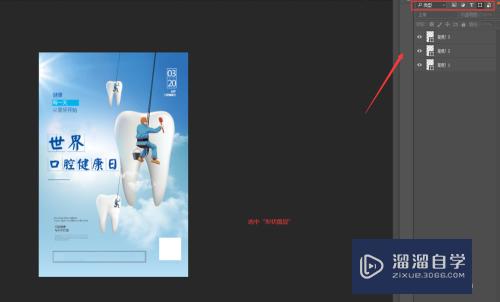
第6步
最后。点击“智能对象图层”即可筛选出智能化的图层。
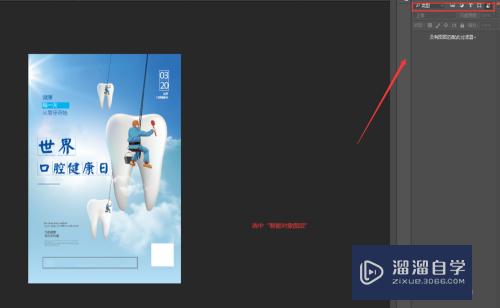
总结
1.打开一个源文件。看到右边图层查找栏。
2.点击“像素图层”即可筛选由像素组成的图层。
3.点击“调整图层”即可筛选出一些用来调整颜色。色阶的图层。
4.点击“文字图层”即可筛选出编辑文字的图层。
5.点击“形状图层”即可筛选出由钢笔工具或者各种形状工具绘制出的形状图层。
6.点击“智能对象图层”即可筛选出智能化的图层。
以上关于“PS打开源文件如何快速找到需要修改的图层(ps打开源文件如何快速找到需要修改的图层)”的内容小渲今天就介绍到这里。希望这篇文章能够帮助到小伙伴们解决问题。如果觉得教程不详细的话。可以在本站搜索相关的教程学习哦!
更多精选教程文章推荐
以上是由资深渲染大师 小渲 整理编辑的,如果觉得对你有帮助,可以收藏或分享给身边的人
本文标题:PS打开源文件如何快速找到需要修改的图层(ps打开源文件如何快速找到需要修改的图层)
本文地址:http://www.hszkedu.com/69465.html ,转载请注明来源:云渲染教程网
友情提示:本站内容均为网友发布,并不代表本站立场,如果本站的信息无意侵犯了您的版权,请联系我们及时处理,分享目的仅供大家学习与参考,不代表云渲染农场的立场!
本文地址:http://www.hszkedu.com/69465.html ,转载请注明来源:云渲染教程网
友情提示:本站内容均为网友发布,并不代表本站立场,如果本站的信息无意侵犯了您的版权,请联系我们及时处理,分享目的仅供大家学习与参考,不代表云渲染农场的立场!